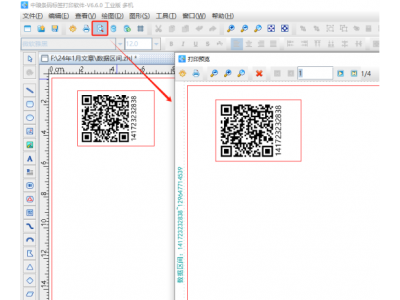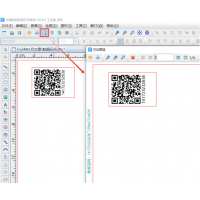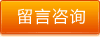上一篇文章中我们讲了中琅标签打印软件在每张纸的页面边距位置上添加数据区间的方法,其实就是将每张纸中第一个标签上作为基准的图形对象数据和最后一个标签的数据显示出来就可以了。下面我们一起看看中琅标签打印软件中如何调整数据区间的显示样式,包括数据区间的格式、位置和文字样式。
1. 打开中琅标签打印软件,打开上一篇文章中制作的“数据区间”标签文件。

2. 点击软件顶部的“文档设置”按钮,在打开的窗口中,选择“区间”选项卡,可以看到数据区间样式有两种:水平和垂直,这里我们选择“垂直”样式。

数据区间格式默认为“{1}-{2}”,其中{1}代表每张纸上第一个标签上的文本数据,{2}代表每张纸上最后一个标签上的文本数据,{1}和{2}都是一个整体,不能拆开。
不过{1}和{2}前后都可以添加字符,如文字、数字、字母、特殊符号等,{1}和{2}中间的短横线也可以根据需要修改成其他的符号,如在{1}前面添加文字“数据区间:”,{1}和{2}中间的短横线修改为“~”。

数据区间显示位置可以通过下面的“距左端”、“矩顶端”参数来进行调整,这里我们设置距顶端距离为50mm。
数据区间的文字样式,包括字体、字号、颜色,可以通过下面文字样式中的字体、大小、颜色来设置,这里我们设置数据区间的文字字体为“黑体”,大小为“15”,颜色为“绿色”。

3. 点击软件顶部的“打印预览”按钮,翻页查看设置的数据区间样式,预览无误就可以打印了。

以上就是中琅标签打印软件中调整数据区间显示样式的具体方法,是不是很简单实用,有兴趣的小伙伴赶快动手试试吧。
原文链接:http://www.lingmov.com/shangji/show-18829.html,转载和复制请保留此链接。
以上就是关于标签打印软件如何调整数据区间的显示样式全部的内容,关注我们,带您了解更多相关内容。
以上就是关于标签打印软件如何调整数据区间的显示样式全部的内容,关注我们,带您了解更多相关内容。